将电脑与家庭影院系统连接,可以极大提升影音体验,无论是观看高清电影、畅玩游戏还是聆听音乐,都能获得沉浸式的效果,许多用户可能认为这一过程复杂,但只要掌握正确方法,便能轻松实现。

准备工作:确认接口与线材
在开始前,请先确认电脑和家庭影院设备的接口类型,常见的视频接口包括HDMI、DisplayPort、VGA等,而音频接口则可能有光纤、同轴或3.5mm音频输出,目前HDMI是最推荐的方案,因为它同时传输高清视频和多声道音频,简化连接步骤。
家庭影院系统通常包括AV功放和音箱组合,而显示设备可能是电视或投影仪,电脑则可能是台式机或笔记本电脑,请根据设备支持的接口准备对应的线材,例如HDMI线、光纤音频线等,建议选择质量可靠的线材,以确保信号稳定传输。

连接步骤:分类型操作指南
-
通过HDMI直接连接
如果电脑和AV功放均支持HDMI接口,这是最简单的方式,用HDMI线连接电脑的视频输出口与功放的HDMI输入口,再用另一根HDMI线连接功放的输出口与显示设备,开机后,进入电脑的显示设置调整分辨率和刷新率,并在声音设置中将音频输出设备切换为功放对应的选项。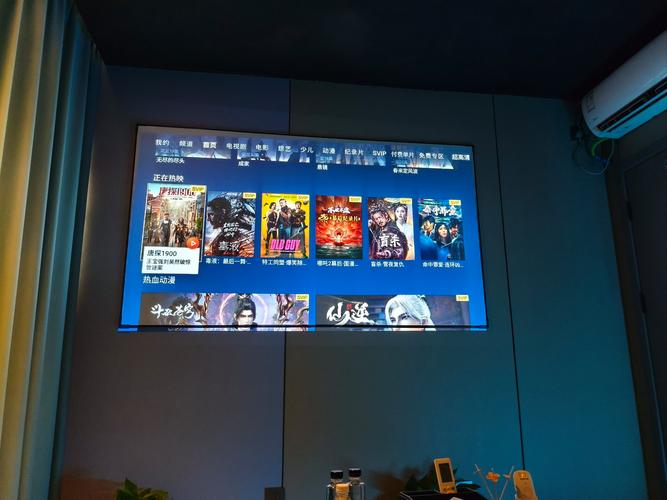
-
使用独立音频接口
某些旧款电脑或功放可能不支持HDMI音频传输,此时可通过电脑的光纤或同轴数字音频接口连接功放,实现高质量音频传输,视频部分则通过其他接口(如HDMI或DisplayPort)直接连接显示设备,需在电脑音频设置中选择数字输出作为默认设备。 -
传统模拟音频连接
如果设备仅支持模拟音频,可使用3.5mm转RCA音频线从电脑的耳机接口连接至功放的模拟输入通道,这种方式的音频质量可能不如数字传输,但对于日常使用已足够。
常见问题与调试技巧
连接后若出现无声或画面异常,可先检查线材是否插紧,接口是否有灰尘,随后进入电脑的显示和音频设置,确保信号输出设备选择正确,对于多声道音频,需在声音控制面板中配置扬声器类型,如5.1或7.1环绕声。
部分游戏或软件可能需单独设置音视频输出方式,不同操作系统(Windows、macOS)的设置界面略有差异,但基本逻辑相似,若遇兼容性问题,可尝试更新显卡或声卡驱动程序。
画质方面,建议根据显示设备的分辨率调整电脑输出设置,以获得最佳清晰度,HDR内容需在Windows显示设置或播放软件中开启对应选项。
优化体验的小建议
成功连接后,不妨进一步优化设置,使用专业调校软件校准色彩和亮度,或配置媒体播放器以支持更多音视频格式,对于游戏玩家,可开启电脑的游戏模式以减少输入延迟。
无线连接技术(如Wi-Fi投屏或蓝牙)也可作为补充方案,但可能有延迟或压缩问题,适合临时使用,定期检查设备固件更新,能提升兼容性与性能。
个人认为,电脑与家庭影院的组合充分体现了数字生活的便利与乐趣,通过合理配置,传统家电与现代计算设备能完美协同,打造出极具个性化的娱乐空间,这一过程不仅技术性强,也充满探索的成就感。









评论列表 (0)